Zum Adressbuch hinzufügen
Um sicherzustellen, dass du keinen Newsletter von uns verpasst, füge dem E-Mail-Adressbuch deines Mail-Anbieter bitte ma**@*******ba.com hinzu. Damit verhinderst du, dass unsere Mails versehentlich als Spam klassifiziert werden.
Hier einige Schritt-für-Schritt-Anleitungen für die gängigsten E-Mail-Anbieter:
GMX
- Öffne eine E-Mail von SINDIBABA.
- Klicke auf das blaue Plus neben dem Absender.
- Wähle einen Vornamen, wie z. B. „SINDIBABA“.
- Nun noch unten auf der Seite mit dem „übernehmen“-Knopf bestätigen.
WEB.DE
- Öffne eine E-Mail von SINDIBABA.
- Klicke auf das blaue Plus neben dem Absender.
- Nun noch mit dem „übernehmen“-Knopf bestätigen.
Apple Mail
- Öffne eine E-Mail von SINDIBABA.
- Mit Maus über Absenderadresse fahren.
- Ein kleiner Pfeil erscheint. Diesen anklicken.
- Im sich öffnenden Menü „Zu Kontakten hinzufügen“ auswählen.
Alternative Vogehensweise:
- Öffne eine E-Mail von SINDIBABA.
- Command + Umschalt + Y drücken.
Weitere alternative Vorgehensweise:
- Öffne eine E-Mail von SINDIBABA.
- In der Menüleiste oben „E-Mail“ wählen und dann „Absender zu Kontakten hinzufügen“ anklicken.
GMail
- Öffne eine E-Mail von SINDIBABA.
- Klicke rechts oben unter dem Absender auf den Pfeil.
- Klicke auf „Rossmann zur Kontaktliste hinzufügen“.
- Am Ende auf „Bilder von ma**@*******ba.com immer anzeigen“ klicken.
Outlook
- Öffne eine E-Mail von SINDIBABA.
- Klicke mit der rechten Maustaste auf die Absender-Adresse („Von:“) „SINDIBABA“.
- Wähle nun „Zum Adressbuch hinzufügen“.
- Nun noch bestätigen mit „speichern und schließen“.
Thunderbird
- Öffne eine E-Mail von SINDIBABA.
- Thunderbird zeigt rechts neben dem Absender und den Empfängern ein Stern-Symbol. Der Stern ist jeweils grau-weiß, wenn die E-Mail-Adresse noch nicht in einem der Adressbücher vorhanden ist. Einmal auf den Stern klicken, und er wird farbig ausgefüllt, und der Kontakt ist dem Adressbuch hinzugefügt
- Alternativ im Headerbereich der Mail auf den Absendernamen neben „von:“ klicken, im sich öffnenden Dropdown-Menü die Option „Zu Adressbuch hinzufügen“ auswählen.
- Falls externe Inhalte blockiert werden, können in der Nachricht keine Bilder dargestellt werden. Mit einem Klick auf „Einstellungen“ und „Externe Inhalte erlauben von in**@********ia.com“ wird auch das behoben.
T-Online Webmail
- Öffne eine E-Mail von SINDIBABA.
- Klicke auf den magenta-farbenen „ins Adressbuch“-Link über dem Vorschaufenster.
- Nun noch mit dem „übernehmen“-Knopf bestätigen.
Freenet
- Öffne eine E-Mail von „ma**@*******ba.com„.
- Beim Absender „Von: ma**@*******ba.com“ klicke auf hinzufügen.
- Nun noch mit dem „Kontakt speichern“-Knopf bestätigen.
Yahoo! Mail
- Öffne eine E-Mail von SINDIBABA.
- Klicke auf das blaue Plus neben dem Absender.
- Füge „ma**@*******ba.com“ deinen Kontakten hinzu und bestätige dieses mit „Speichern“.
AOL Mail
- Öffne eine E-Mail von SINDIBABA.
- Neben dem Absender findest du „Der Kontaktliste hinzufügen“.
- Klicke darauf und bestätige dieses mit „Speichern“.
1&1
- In der oberen dunkelblauen Menüleiste auf „Adressbuch“ klicken.
- Links auf den Button „Neuer Kontakt“ klicken.
- Als Namen „SINDIBABA“ und als Mailadresse „ma**@*******ba.com“ angeben.
- Auf „Speichern“ klicken.